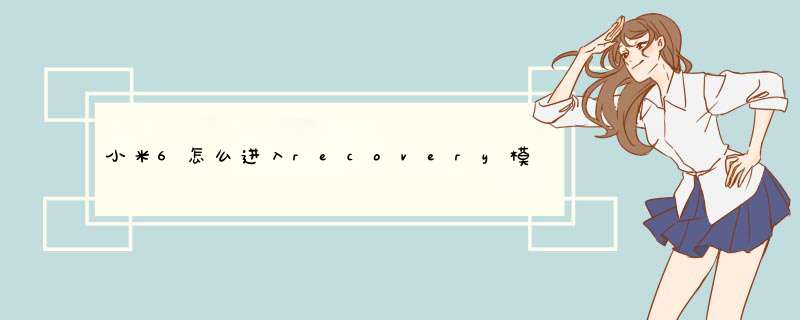
方法一:miui桌面>工具>系统更新>点菜单键,选择“重启到recovery”,确定之后即进入recovery。
方法二:关机状态下,按住音量增加键和关机键,等出现开机画面时松手,即可进入recovery。
附小米手机进入recovery模式使用updatezip刷机方法
以下是小米手机recovery下的刷机方式,在刷机开始前我们需要先将需要刷入的rom更名为update后直接拷入存储卡内(切记非二级文件夹,假设存储卡在电脑中为盘“h”,update文件应该为h:/updatezip),然后将手机关机。
1,摁音量键“+”和电源键进
入recovery界面。
2,选择你所需要的语言后选择“清除数据”。
3,选择清除“所有数据”,按下电源键确认。
4,按下电源键选择“确认”选项,清除数据。
5,该操作会清除rom内相关数据,请提前做好备份。
6,进入recovery,选择“将updatezip安装至系统一”。
7,点击“确定”后系统进行刷机。
8,进入“重启”,选择“重启进入系统一”。
这个刷机方法简单易学成功率高:
⒈首先需要上网搜索并下载“刷机精灵”应用程序。下载完成后将该应用安装到电脑上。
⒉通过USB数据线与手机与电脑相连,同时打开手机中的“USB调试”开关。接着再运行“刷机精灵”程序,则会自动安装与当前手机相匹配的驱动程序。当“刷机精灵”可以正确识别手机时,说明手机驱动正确安装。
⒊切换至“ROM市场”选项卡,然后找到自己想要使用的ROM包,点击右侧的“下载”按钮将该ROM包下载到本地磁盘中。
⒋点击程序主界面中的“下载列表”按钮,在“正在下载”列表中就可以找到正在下载的ROM包进展情况。当ROM下载完成后,点击“已完成”列表中的“一键刷机”按钮执行刷机过程。
⒌在弹出的“警告”窗口中,确保所刷人的ROM与当前手机类型相匹配,然后点击“继续”按钮。
⒍接着点击“刷机”按钮开始执行刷机操作。
⒎在刷机过程开始后,首先是进行数据的备份工作,然后就正式进入刷机过程。该过程所用时间因机型而有所不同,需要耐心等待。
⒏如果手机刷机成功,最就会“刷机成功”提示,然后手机会自动重启。重启完成后,就可以感觉新系统所带来的全新体验啦。
1、首先确保小米6已经解锁,然后下载华为小米6USB驱动程序和小米6刷机包到电脑D盘中,并解压下载好的压缩包。
2、在解压出来的刷机文件夹里找到exe格式的文件并打开,然后按窗口提示进行安装。
3、让手机处于关机状态,然后按住音量减少和电源键,当手机屏幕中出现一只安卓机器人时,进入FastBoot模式。接着用数据链接手机和电脑,等待电脑设备管理器中显示手机设备。
4、打开电脑上安装好的刷机软件,点击浏览下拉选择框,选择高级设置,点击浏览,找到之前解压出来的刷包的rom文件夹里的flash_all_except_data_storagebat文件,然后点击确定。
5、如图所示,点击刷机,下面会有绿色进度条显示,当进度条全部变成绿色后,小米6刷机就操作成功了。
欢迎分享,转载请注明来源:品搜搜测评网

 微信扫一扫
微信扫一扫
 支付宝扫一扫
支付宝扫一扫
